Dlouho očekávaná aktualizace Windows Creators Update je konečně tady. Podle společnosti Microsoft se chystáme zacházet s různými vylepšeními a spoustou nových funkcí. Oprávnění uživatelé by měli mít možnost aktualizaci získat hned teď.
Přestože je aktualizace pro autory k dispozici prostřednictvím bezdrátové služby Windows Update, existuje velká šance, že si ji během prvních dnů někteří z nás nebudou moci stáhnout. Aby toho nebylo málo, již existuje spousta zpráv o problémech s aktualizací. Někdy je na vině individuální systémová chyba, ale servery jsou většinou zaneprázdněné nebo mají vlastní problémy. Viděli jsme, že s Anniversary Update to jde stejně i pro Creators Update.
Naštěstí, pokud nejste dost trpěliví na aktualizaci systému Windows 10 standardním způsobem, existuje šikovná alternativa. Přesně dva. A dnes vám ukážeme, jak je využít ve svůj prospěch.
Jak ručně nainstalovat aktualizaci Creators Update pro Windows 10
Použijte Windows Media Creation Tool
Nástroj pro tvorbu médií byl představen v systému Windows 10, aby usnadnil život průměrnému uživateli. Můžete jej použít k upgradu systému, vytváření souborů ISO, přípravě zaváděcího USB nebo v tomto případě k násilnému stažení Windows Creators Update. Tento proces je poměrně zjednodušující, ale jeho dokončení bude trvat několik hodin. Nástroj konkrétně stáhne kompletní instalaci systému Windows, takže to může nějakou dobu trvat v závislosti na rychlosti vašeho internetu.
Takto můžete pomocí nástroje pro vytváření médií získat aktualizaci pro autory:
- Stáhněte si nástroj pro tvorbu médií zde.
- Zálohujte data ze systémového oddílu a uložte licenční klíč.
- Otevřete aplikaci a vyberte Upgradovat tento počítač nyní.
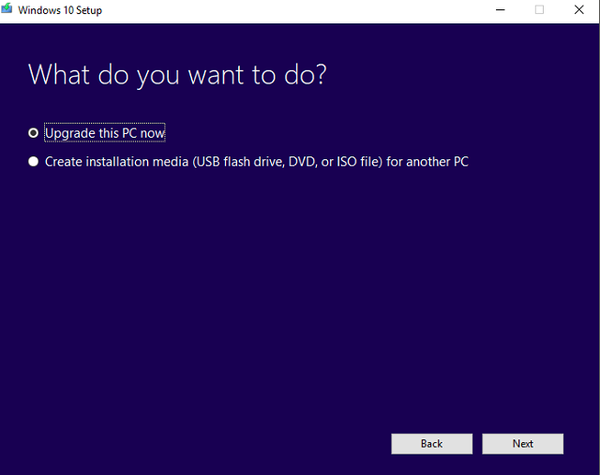
- Jakmile je instalační program připraven, vyberte možnost Ponechat osobní soubory a aplikace.
- Počítač se několikrát restartuje a vy můžete vyrazit.
Tímto způsobem překonáte standardní aktualizaci a získáte nejnovější aktualizaci co nejdříve.
Použijte Windows Upgrade Assistant
Druhým nástrojem, který můžete vynutit aktualizaci vašeho PC, je Windows Upgrade Assistant. Tento nástroj je ve srovnání s nástrojem Media Creation Tool striktně vytvořen pro aktualizace a související funkce. V podstatě je to součást balíčku, který byl představen zpět ve starých dobrých časech, kdy byla k dispozici bezplatná aktualizace ze systému Windows 7 / 8.1.
Takto můžete nakonfigurovat a získat aktualizaci pro Windows Creators pomocí Windows Upgrade Assistant:
- Přejděte na oficiální web společnosti Microsoft a pokud je k dispozici aktualizace pro autory, měli byste ji vidět Nyní aktualizovat knoflík.
- Tím by se mělo začít stahovat Upgrade Assistant.
- Nástroj spustíte poklepáním.
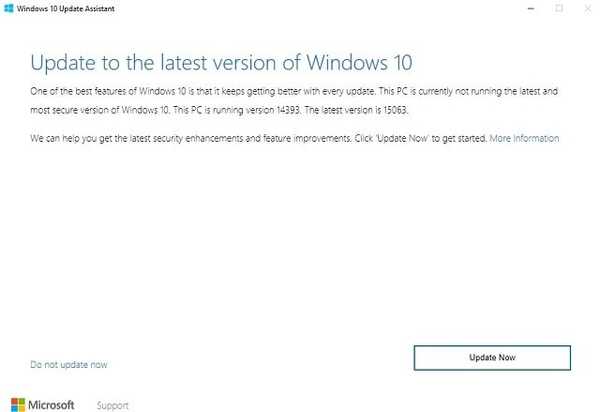
- Zkontroluje aktuální verzi a dostupné aktualizace.
- Po dokončení kontroly klikněte v klientském nástroji na Aktualizovat.
- Následuj instrukce. Pamatujte, že tento proces může nějakou dobu trvat.
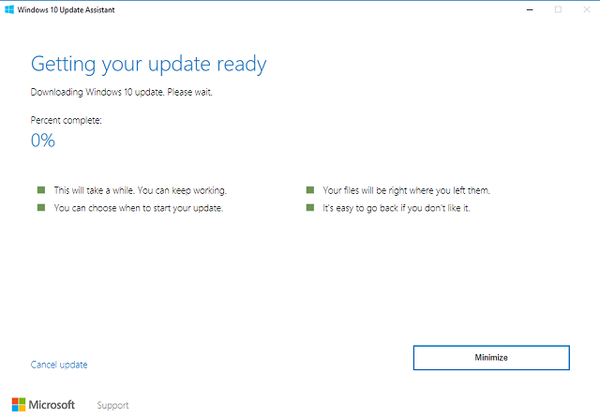
- Po dokončení stahování a instalace by se měl počítač restartovat.
A po dokončení procedury budete mít své autory aktualizované a funkční.
A je to. Pokud máte jakékoli dotazy týkající se předmětu, nezapomeňte nám to sdělit v sekci komentáře.
 Friendoffriends
Friendoffriends



